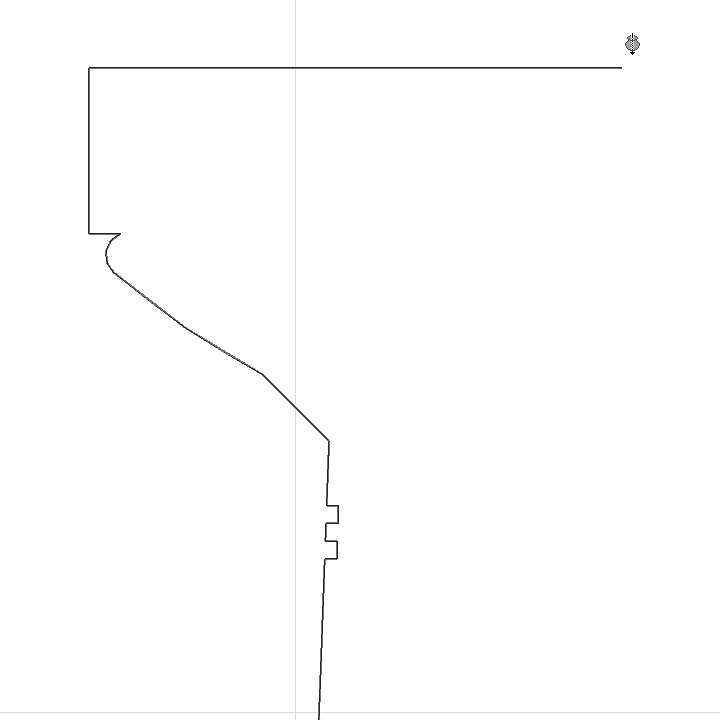
Геометрический вариант Вращение предназначен для создания Морфов на основе профиля (стандартного профиля или начерченного вручную), вращаемого вокруг оси.
Активируйте инструмент Морф и выберите геометрический вариант Вращение.
На Плане Этажа или в Разрезе:
1.Начертите профиль Морфа - полилинию или замкнутый многоугольник, используя обычные способы построения полилиний/многоугольников. Количество граней полученного Морфа будет совпадать с количеством сегментов в полилинии/многоугольника.
Примечание: Функция Волшебной Палочки позволяет создать профиль на основе существующего замкнутого многоугольника.
2.Двойным щелчком мыши завершите построение полилинии или многоугольника.
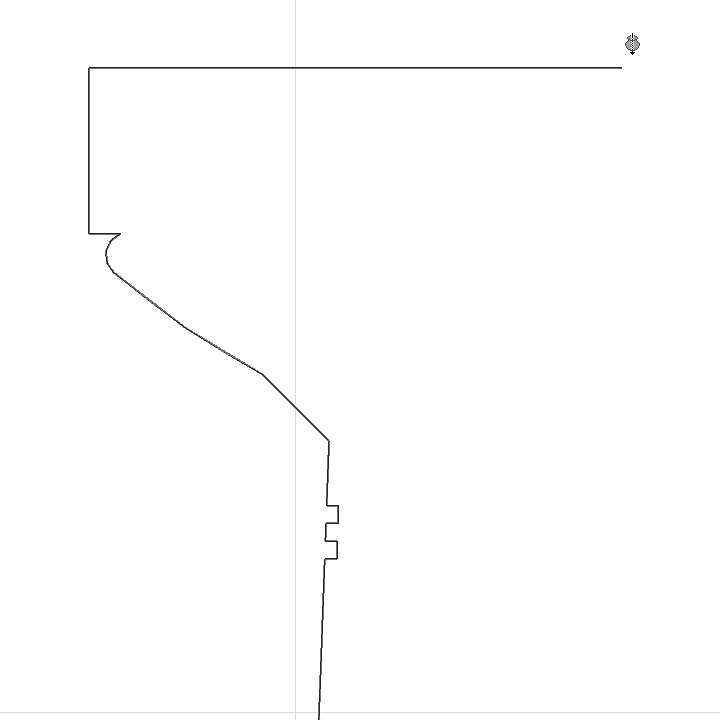
3.Еще двумя щелчками мыши задайте ось вращения.
4.В открывшемся диалоге укажите значение угла поворота. Ввод положительного значения приводит к вращению Морфа в вашу сторону. При вводе отрицательного значения происходит вращение Морфа от вас.

5.Нажмите кнопку OK, чтобы завершить создание Морфа. Проверьте полученный результат в 3D-окне.
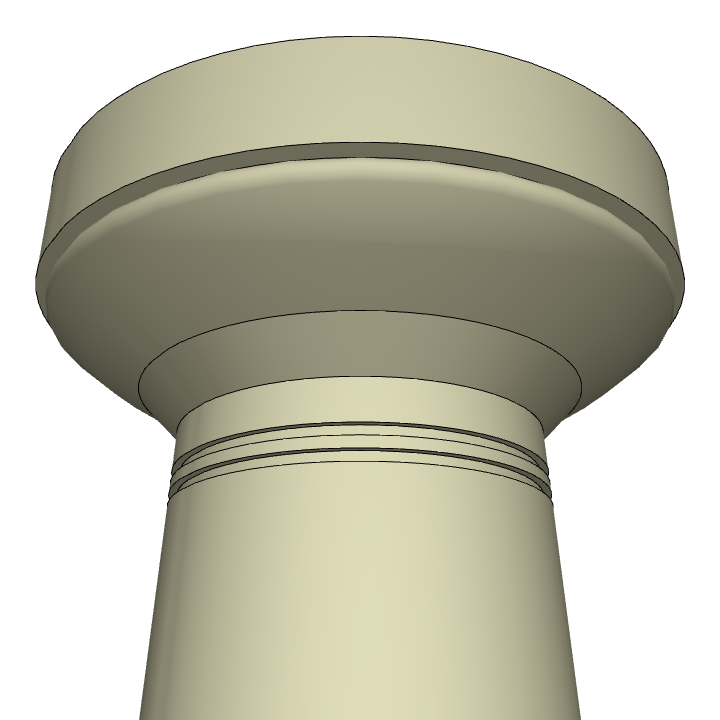
В 3D-окне
1.Выберите плоскость ввода. Сделайте щелчок мышью, чтобы использовать плоскость ввода по умолчанию, либо выберите другую плоскость ввода на основе существующих элементов или элементов управления Плоскостью Редактирования.
См. Изменение Расположения Плоскости Редактирования.
Профиль и ось вращения Морфа располагаются на плоскости ввода.
При щелчке в пустом пространстве плоскость ввода располагается на уровне отметки основания, заданной в диалоге Параметров Морфа по Умолчанию.
2.Начертите профиль Морфа - полилинию или замкнутый многоугольник, используя обычные способы построения полилиний/многоугольников.
Примечание: Функция Волшебной Палочки позволяет создать профиль на основе существующего замкнутого многоугольника.
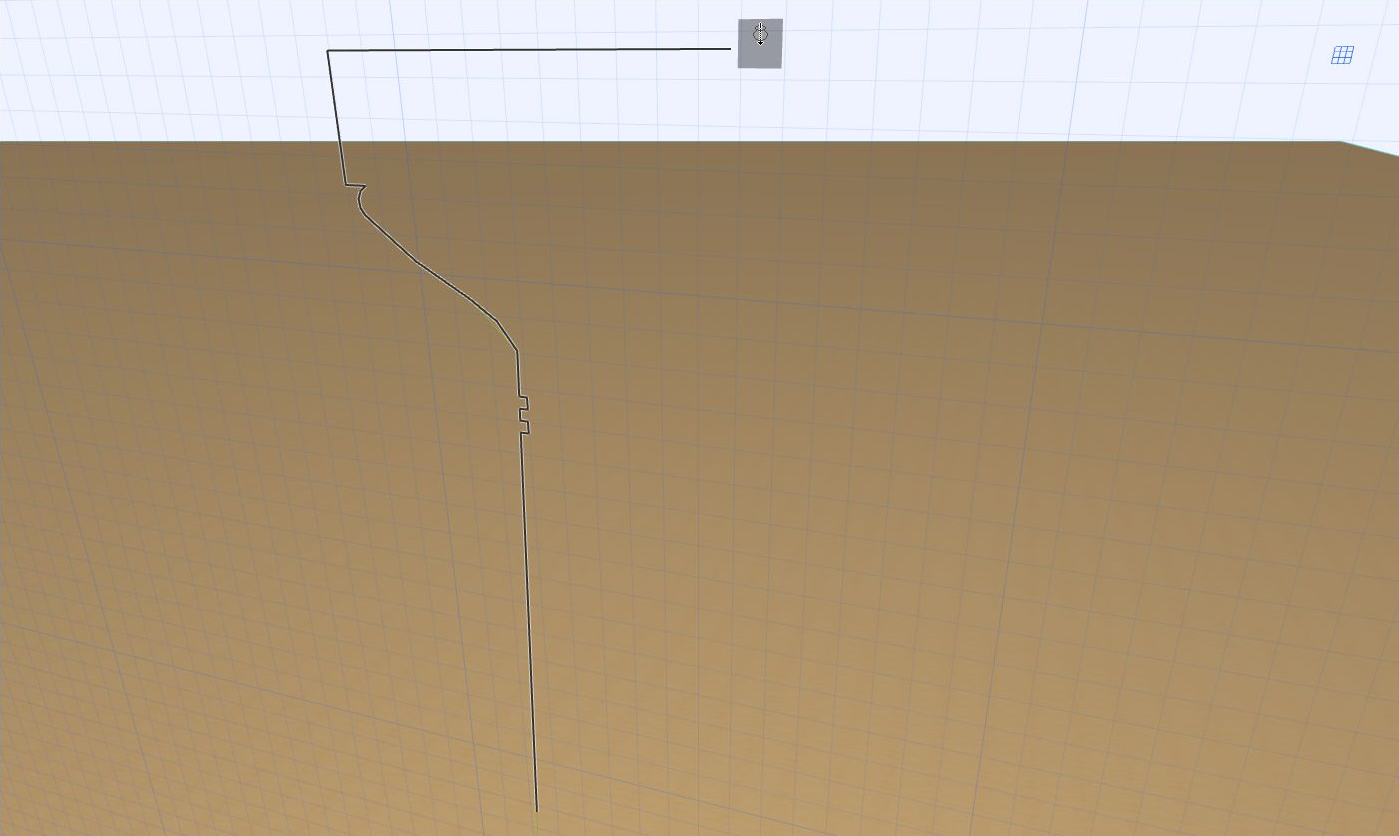
3.Завершите построение многоугольника.
4.Еще двумя щелчками мыши задайте ось вращения.

5.Переместите курсор и сделайте щелчок мышью, чтобы задать угол вращения (можно также использовать числовой ввод в Табло Слежения). Функции 3D-навигации позволяют найти наилучший угол обзора прямо в процессе создания Морфа.
6.Проверьте полученный результат.
